win10系统的windowsupdate在哪里(win10无法升级试试这5个方法)
win10系统的windowsupdate在哪里(win10无法升级试试这5个方法)

Windows更新是Windows10的一个重要组件,因为它提供了下载和安装最新更新的功能,包括错误修复、安全修补程序和驱动程序,另外,在Windows10上,它也是获取新功能更新和预览版本的机制。有时由于特定的错误消息、Windows Update无法连接到微软服务器以及其他问题,这时电脑就无法下载或安装更新。
通常,当Windows更新代理相关服务停止工作、更新缓存出现问题或某些组件损坏时,用户可能会遇到此类问题。在这些情况下,可以在Windows 10上重置Windows更新以修复大多数问题。
本文目录
如何使用疑难解答工具重置Windows Update如何修复Windows Update手动安装最新更新如何修复Windows Update安装最新的服务堆栈更新(SSU)如何修复Windows Update修复损坏的系统文件如何使用命令提示符重置Windows Update
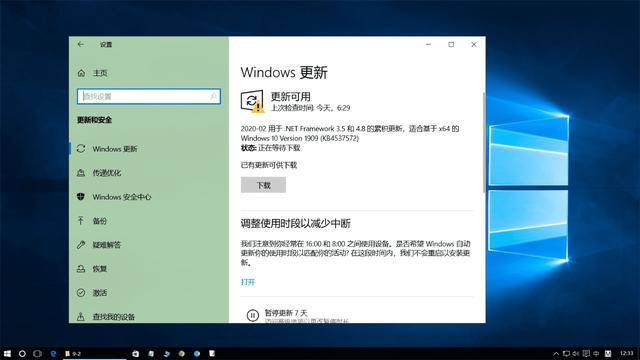
一、使用疑难解答工具重置Windows Update
要使用疑难解答重置Windows更新,请执行以下步骤:
1.从微软网站载Windows更新疑难解答。
2.双击WindowsUpdateDiagnostic.diagcab文件以运行疑难解答。
3.选择Windows Update选项。
4.单击下一步按钮。
5.单击“尝试以管理员身份进行故障排除”选项,重新选择你的选项,然后再次单击下一步按钮。
6.单击关闭按钮。
7.再次打开Windows更新疑难解答。
8.选择Windows网络诊断选项,以解决阻止下载更新的任何网络问题。
9.单击下一步按钮。
10.单击关闭按钮。
11.重启电脑。
电脑重新启动后,尝试再次更新Windows 10,现在它应该能够按预期工作。
二、修复Windows Update手动安装最新更新
要手动安装有助于在Windows 10上修复Windows update问题的更新,请使用以下步骤:
1.打开Windows10更新历史记录网站。
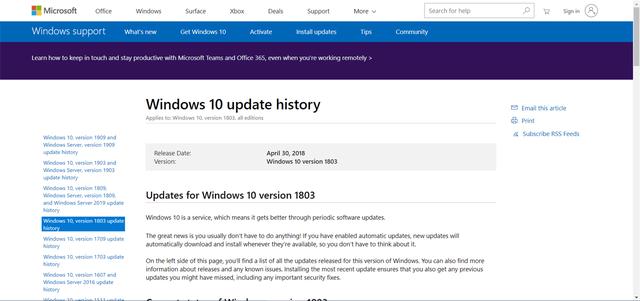
2.在左窗格中,浏览适用于你的Windows10版本的最新更新,并记下该更新的KB号。
提示:可以在“设置” >“系统” >“关于”中查看当前版本,然后在“Windows规格”部分下查看版本信息。
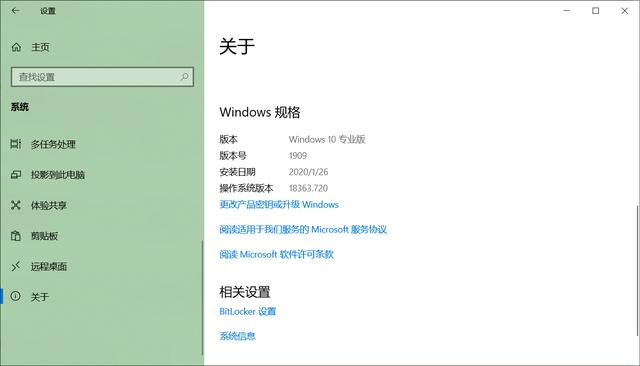
3.打开微软更新目录网站。
4.搜索更新的知识库(KB)编号。
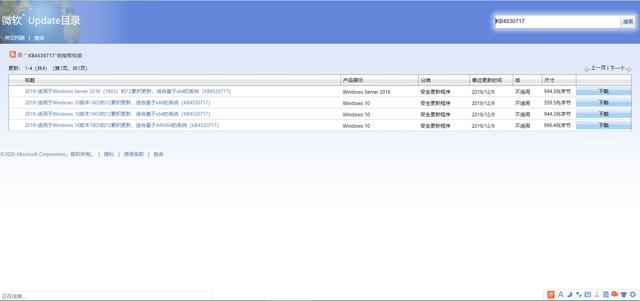
5.下载你正在运行的Windows 10版本(32位(x86)或64位(x64))的更新。
6.双击该文件以安装更新。
7.重启电脑。
完成这些步骤后,电脑就安装了最新更新。此更新还应该修复了Windows更新的问题,可以单击“Windows更新设置”页中的“检查更新”按钮进行检查。
三、修复Windows Update安装最新的服务堆栈更新(SSU)
要确保计算机具有最新的服务堆栈更新以解决Windows Update问题,请使用以下步骤:
1.打开设置。
2.单击系统。
3.单击关于。
4.在“设备规格”部分下,检查你运行的是Windows 10的32位版本还是64位版本。
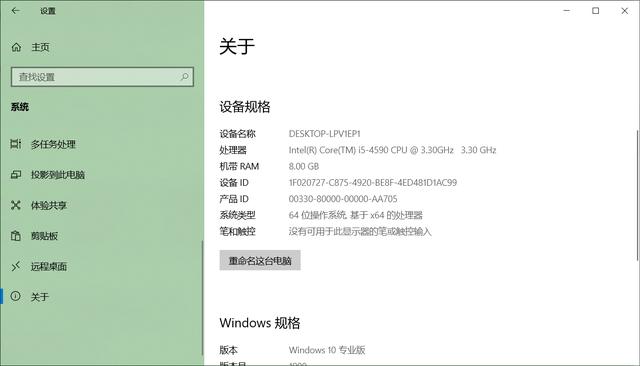
5.打开微软更新目录网站。
6.下载你正在运行的版本(32位(x86)或64位(x64))的最新服务堆栈更新,该更新称为KB4090914。
7.双击该文件以安装更新。
8.重启电脑。
重新启动电脑后,就可以使用“设置”应用下载和安装更新。
四、修复Windows Update修复损坏的系统文件
要使用部署映像服务和管理(DISM)和系统文件检查器(SFC)修复系统文件来修复Windows Update问题,请使用以下步骤:
1.打开开始。
2.搜索“命令提示符”,右键单击顶部结果,然后选择“以管理员身份运行”选项。
3.键入以下DISM命令来修复损坏的系统文件,然后按Enter:
dism.exe /Online /Cleanup-image /Restorehealth
4.输入以下SFC命令来修复系统文件,然后按Enter:
sfc /scannow
完成这些步骤后,Windows Update应该已经修复,可以再次检查更新进行验证。
五、使用命令提示符重置Windows Update
要在Windows 10上使用命令提示符手动重置Windows Update,请使用以下步骤:
1.打开开始。
2.搜索“命令提示符”,右键单击顶部结果,然后选择“以管理员身份运行”选项。
3.键入以下命令以停止后台智能传输服务(BITS)、Windows Update服务和加密服务,然后在每行上按Enter键:
net stop bits
net stop wuauserv
net stop appidsvc
net stop cryptsvc
提示:可能需要多次运行命令,直到看到该服务已成功停止的消息。
4.键入以下命令,从电脑删除BITS创建的所有qmgr * .dat文件,然后按Enter:
Del "%ALLUSERSPROFILE%\Application Data\Microsoft\Network\Downloader\*.*"
5.键入Y确认删除。
6.键入以下命令清除Windows Update缓存,允许Windows 10重新下载更新,而不是使用系统上已经下载的可能已损坏的文件,然后在每一行按Enter键:
rmdir %systemroot%\SoftwareDistribution /S /Q
rmdir %systemroot%\system32\catroot2 /S /Q
提示:使用remove directory rmdir命令和/S开关删除指定的目录和主文件夹中的所有子目录,/Q开关用于在未经确认的情况下删除目录。如果收到消息“进程无法访问该文件,因为另一个进程正在使用该文件”,请重复步骤1,然后重试,因为其中一个服务可能已意外重新启动。
7.键入以下命令,将BITS和Windows Update服务重置为其默认安全描述符,然后在每行上按Enter键:
sc.exe sdset bits D:(A;;CCLCSWRPWPDTLOCRRC;;;SY)(A;;CCDCLCSWRPWPDTLOCRSDRCWDWO;;;BA)(A;;CCLCSWLOCRRC;;;AU)(A;;CCLCSWRPWPDTLOCRRC;;;PU)
sc.exe sdset wuauserv D:(A;;CCLCSWRPWPDTLOCRRC;;;SY)(A;;CCDCLCSWRPWPDTLOCRSDRCWDWO;;;BA)(A;;CCLCSWLOCRRC;;;AU)(A;;CCLCSWRPWPDTLOCRRC;;;PU)
8.输入以下命令将它移至System32文件夹,然后按Enter:
cd /d %windir%\system32
9.键入以下命令在注册表上注册所有相应的BITS和Windows Update dll文件,然后在每一行上按Enter:
regsvr32.exe /s atl.dll
regsvr32.exe /s urlmon.dll
regsvr32.exe /s mshtml.dll
regsvr32.exe /s shdocvw.dll
regsvr32.exe /s browseui.dll
regsvr32.exe /s jscript.dll
regsvr32.exe /s vbscript.dll
regsvr32.exe /s scrrun.dll
regsvr32.exe /s msxml.dll
regsvr32.exe /s msxml3.dll
regsvr32.exe /s msxml6.dll
regsvr32.exe /s actxprxy.dll
regsvr32.exe /s softpub.dll
regsvr32.exe /s wintrust.dll
regsvr32.exe /s dssenh.dll
regsvr32.exe /s rsaenh.dll
regsvr32.exe /s gpkcsp.dll
regsvr32.exe /s sccbase.dll
regsvr32.exe /s slbcsp.dll
regsvr32.exe /s cryptdlg.dll
regsvr32.exe /s oleaut32.dll
regsvr32.exe /s ole32.dll
regsvr32.exe /s shell32.dll
regsvr32.exe /s initpki.dll
regsvr32.exe /s wuapi.dll
regsvr32.exe /s wuaueng.dll
regsvr32.exe /s wuaueng1.dll
regsvr32.exe /s wucltui.dll
regsvr32.exe /s wups.dll
regsvr32.exe /s wups2.dll
regsvr32.exe /s wuweb.dll
regsvr32.exe /s qmgr.dll
regsvr32.exe /s qmgrprxy.dll
regsvr32.exe /s wucltux.dll
regsvr32.exe /s muweb.dll
regsvr32.exe /s wuwebv.dll
注意:regsvr32是一个命令行工具,可以将.DLL文件注册为注册表中的命令组件,使用/S开关指定该工具,以便在不提示其他消息的情况下以静默方式运行该命令。
10.键入以下命令以重置可能是问题一部分的网络配置(但请不要立即重新启动计算机),然后在每行上按Enter键:
netsh winsock reset
netsh winsock reset proxy
11.键入以下命令以重新启动BITS、Windows Update和加密服务,然后在每行上按Enter键:
net start bits
net start wuauserv
net start appidsvc
net start cryptsvc
12.重启电脑。
扩展阅读:
■>>彻底关闭Windows 10自动更新,避免系统蓝屏故障,这4招真实用
■>>win10自动更新不断困扰你吗?教你3招,彻底禁止自动更新
■>>阻止Windows10 2004版自动升级,就用这3招
■>>系统出故障不用怕,一键重置电脑,彻底解决win10问题
更多windows 10操作系统使用技巧,请关注→→#win10玩机技巧#
想了解更多精彩内容,快来关注 @微课传媒
1.头条号【微课传媒】专注软件分享,如果你喜欢玩软件,欢迎关注、评论、收藏、转发。
2.在学习中有什么问题,欢迎与我沟通交流,今日头条号搜索【微课传媒】,我在这里等你哟!
,
-

- 现在华人在印尼情况(印尼华人危险的财富)
-
2023-08-14 10:52:57
-
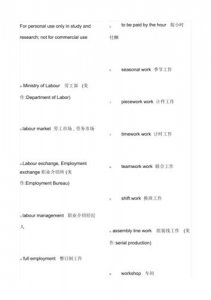
- 常用职场英语单词(10个让你在职场中显得干练的单词)
-
2023-08-13 20:53:02
-

- 五子登科问鼎中原(滕代远的五子登科)
-
2023-08-13 20:50:56
-

- 柏悦居一期(每周三必有好货)
-
2023-08-13 20:48:50
-

- 施密特触发电路应用(施密特触发器讲解)
-
2023-08-13 20:46:44
-
- 税控发票开票系统金税盘版(增值税发票税控开票软件)
-
2023-08-13 20:44:37
-

- 身高172cm的10位女明星(镜头前大长腿镜头后还没1米6)
-
2023-08-13 20:42:32
-

- 新年吊饰手工制作(春节节日用的手工吊饰)
-
2023-08-13 20:40:25
-

- 九十年代有关花仙子的动画片(回忆杀花仙子神秘花园)
-
2023-08-13 20:38:19
-

- 三星note5详细参数(手机圈的全能王)
-
2023-08-13 20:36:13
-

- 龙的诞生及由来(龙的传说由来)
-
2023-08-13 20:34:07
-

- 黑茶产地在哪里(中国知名黑茶种类产地分布)
-
2023-08-12 21:29:41
-

- 大理18年扫黑名单(大理邓利勇等68人涉黑被公诉)
-
2023-08-12 21:27:35
-

- 核糖核酸和核糖核苷酸有什么区别(关于核糖核酸和核糖核苷酸的区别)
-
2023-08-12 21:25:29
-

- 个人的微信支付宝收款码是否能用(支付宝个人收款码3月1日将限制使用)
-
2023-08-12 21:23:23
-

- 好吃野菜山莴苣(农村这种野菜人称)
-
2023-08-12 21:21:17
-

- 高层住宅风水的讲究(关于高层住宅风水的讲究)
-
2023-08-12 21:19:11
-
- 华为手表女款施华洛世奇(施华洛世奇玫瑰金)
-
2023-08-12 21:17:04
-

- 华为p系列三代评测(不可磨灭的华为经典)
-
2023-08-12 21:14:59
-

- 处女座的个性分析(处女座性格解析)
-
2023-08-12 21:12:53



 外套打一字
外套打一字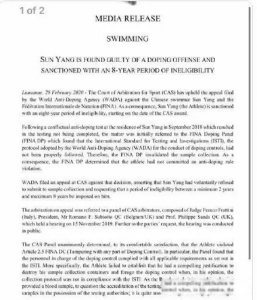 孙杨事件终身禁赛是什么原因 原因是“暴力抗检”
孙杨事件终身禁赛是什么原因 原因是“暴力抗检”